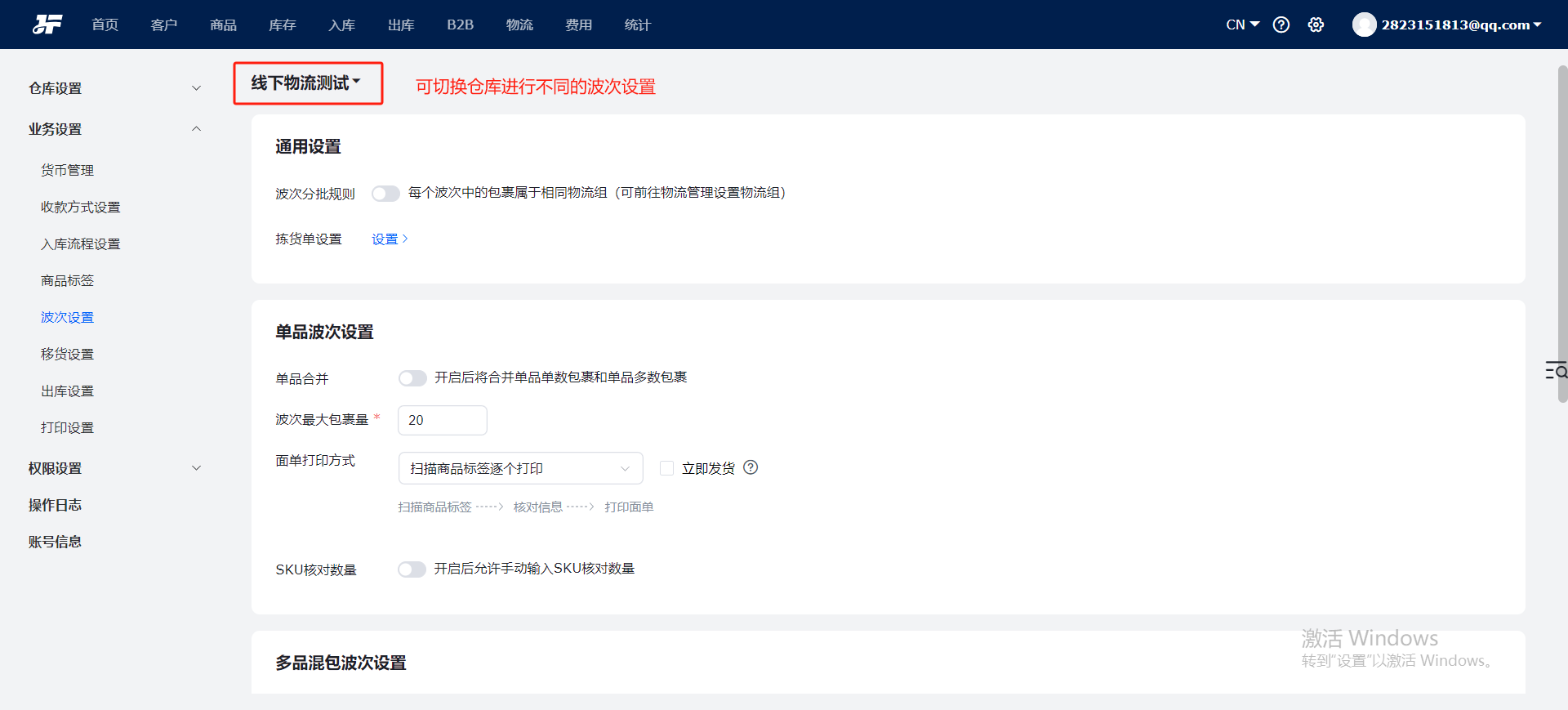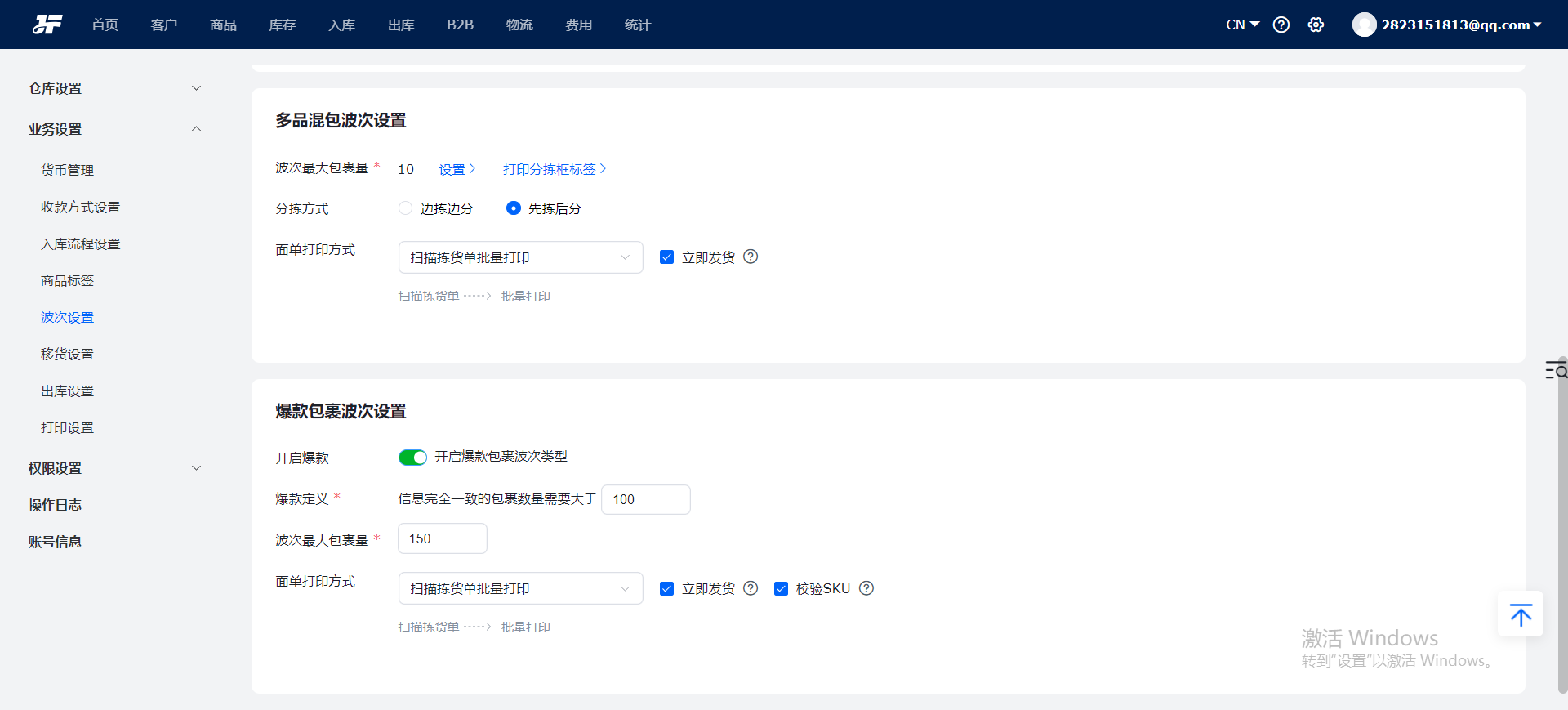如何进行波次设置
复制链接在WMS系统中可以根据仓库内的作业模式对波次进行设置
功能入口:设置>业务设置>波次设置
可以按照仓库区分波次设置,在顶部切换仓库即可
1.通用设置
(1)波次分批规则
开启后,需要在物流模块进行物流组设置后才可以在生成波次页面生成波次(物流组设置链接:http://如何设置物流组 https://help.jfwms.com/zh_CN/doc-article/1000400821-)
(2)波次拣货单设置
不同的波次有不同的拣货单设置
2.单品波次设置
(1)单品合并:开启后,会将单品单数和单品多数的包裹合并在同一波次中
(2)波次最大包裹量:设置一个波次中最多包含多少个包裹
(3)面单打印方式:选择面单打印方式
(4)立即发货:选中“立即发货”则面单打印完成,结束波次扫描包装作业之后,包裹状态为“已发货”,反之为“待发货”
(5)SKU核对数量:当面单打印方式选择“扫描商品标签逐个打印”时,可以设置是否允许手动输入SKU核对数量
3.多品混包波次设置
(1)波次最大包裹量:点击设置可以设置一个波次中最多包含多少个包裹
(2)打印分拣框标签:可以打印分拣框的标签出来贴在分拣框上
(3)分拣方式:可以选择边拣边分或者先拣后分
边拣边分:一边拣货一边分拣,拣货完时,就将一个波次中包含的包裹分拣完成,即一个分拣框就是一个包裹
先拣后分:先把波次中所有包裹包含的商品拣货,然后再进行“扫描分拣”分拣包裹
(4)面单打印方式:选择面单打印方式
(5)立即发货:选中“立即发货”则面单打印完成,结束波次扫描包装作业之后,包裹状态为“已发货”,反之为“待发货”
4.爆款包裹
(1)开启爆款:可以选择是否开启爆款包裹波次,开启后,将会把商品信息一致的包裹定义为爆款包裹
(2)爆款定义:开启爆款后,需要定义信息完全一致的包裹数量需要大于多少个
(3)波次最大包裹量:设置一个波次中最多包含多少个包裹
(4)面单打印方式:爆款包裹波次只有批量打印的面单打印方式
(5)立即发货:勾选“立即发货”则面单打印完成,结束波次扫描包装作业之后,包裹状态为“已发货”,若未勾选则状态为“待发货”
(6)校验SKU:选中“校验SKU”则再扫描包装页面需要先校验其中一个包裹的商品是否正确,正确才可以勾选批量打印面单;若未勾选,则不需要校验就可以直接勾选批量打印面单